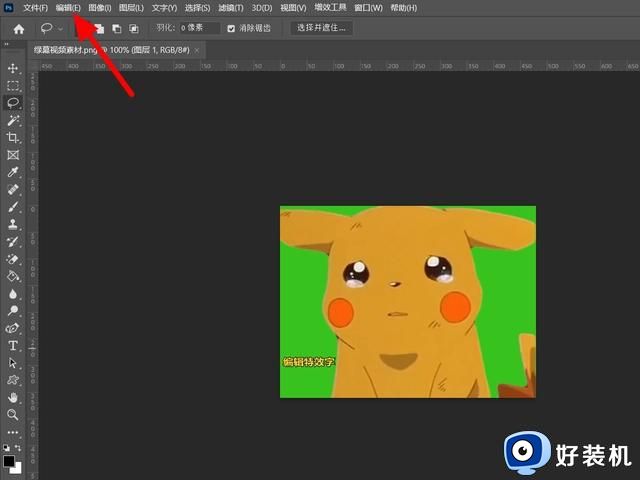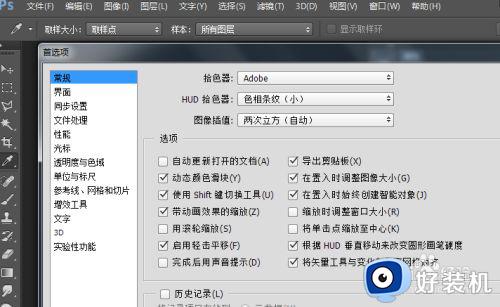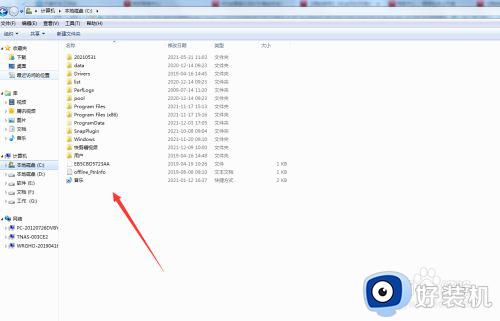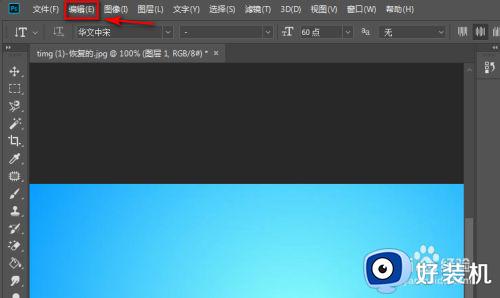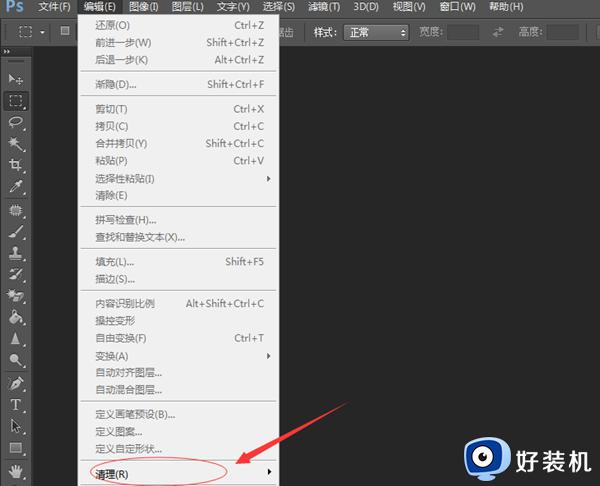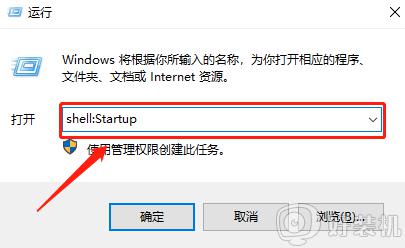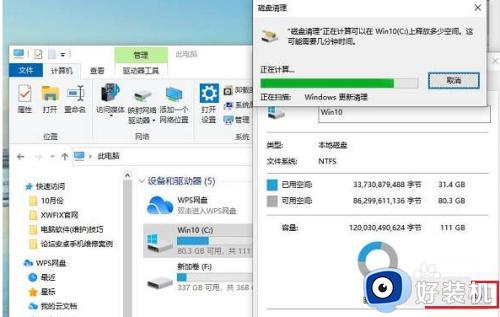怎么清理ps暂存盘文件 ps暂存盘文件手动清理方法
时间:2023-07-11 12:18:32作者:haoxt
ps是我们平时使用比较多的图片制作和处理工具,在使用ps的过程中会产生一些临时文件或者处理文件,这些都是存储在暂存盘中,我们在使用ps过程中。如果ps暂存盘满了就会无法工作,那么怎么清理ps暂存盘文件呢?下面小编就来和大家介绍ps暂存盘文件手动清理方法。
清理方法:
1、点击菜单栏“编辑”选项
首先打开ps,点击顶部菜单栏的【编辑】选项。
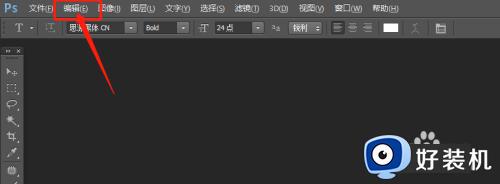
2、找到首选项,点击文件处理
在“编辑”选项的下面有个“首选项”,我们点击【首选项】二级菜单中的【文件处理】。
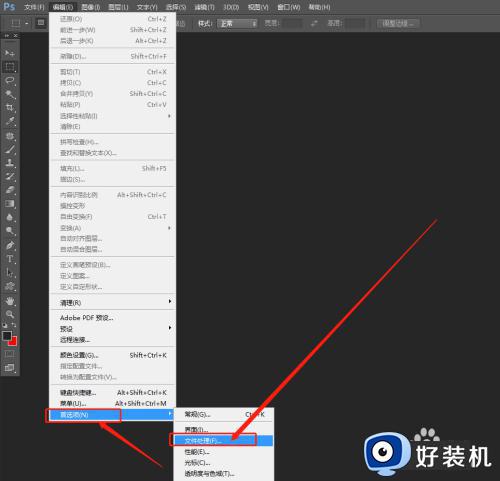
3、点击Camera Raw首选项
在打开的编辑框中,我们找到“Camera Raw首选项...”,再点击【Camera Raw首选项...】
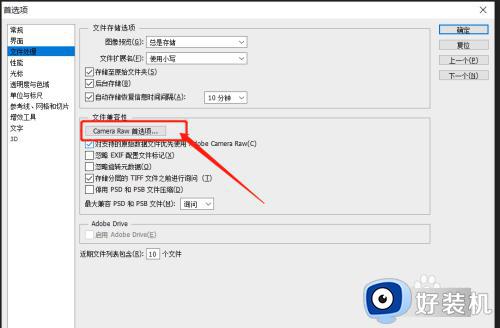
4、清理ps暂存盘
第一种是更改【最大大小】后面的数字,更改之后再点击【清空高速缓存】清除缓存,最后点击【确定】保存设置,这样就清理完成了。
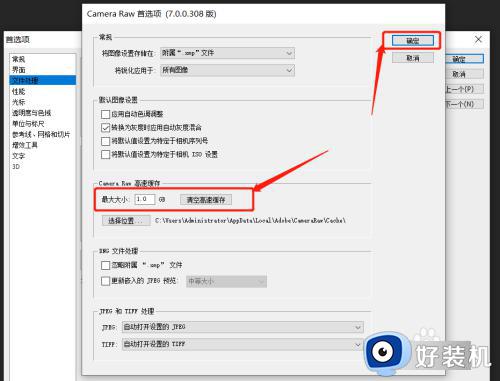
5、在C盘文件夹中删除
第二种方法是点击选择位置,到电脑c盘这个文件夹中删除,这样也可以清除暂存盘的文件。
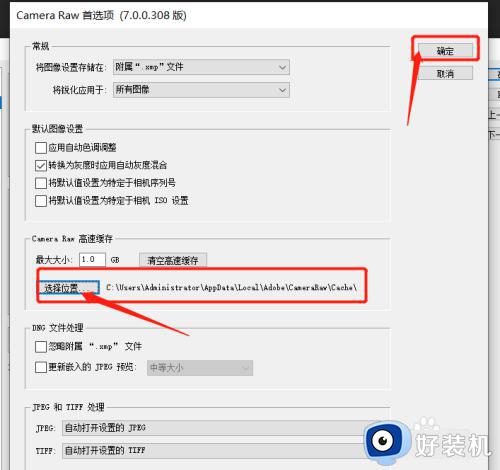
以上就是小编跟大家分享的关于怎么清理ps暂存盘文件的方法,如果你遇到ps暂存盘满了不能正常工作,就可以参考上面的教程来手动清理掉,希望对大家有帮助。